
Orodha ya maudhui:
- Mwandishi John Day [email protected].
- Public 2024-01-30 12:52.
- Mwisho uliobadilishwa 2025-01-23 15:11.


Ikiwa umewahi kufanya kazi na arduino, labda umetaka ionyeshe usomaji wa sensa. Kutumia mfuatiliaji wa serial ni sawa kabisa, lakini kuwa baduino badass unakuwa haraka, labda unataka ionyeshe usomaji kwenye kitu kingine cha ustadi. Kuangalia. Pia, kuwa na arduino yako iliyounganishwa na PC au kompyuta ndogo haifanyi iwe rahisi kubeba na kuwa na LCD iliyoambatanishwa kuonyesha data yako inasaidia sana ikiwa unataka kubeba Arduino yako karibu. Hapa kuna Rahisi kufuata maagizo ya jinsi ya kuweka waya na kupanga arduino yako ili iweze kufanya kazi na onyesho.
Kwa kumbuka upande, nimefanya pia kufundisha juu ya kutumia onyesho la OLED, ambalo hutumia waya 4 tu. Ikiwa ungependa kukagua hiyo, hapa kuna kiunga:
www.instructables.com/id/Easy-OLED-Display/
Hatua ya 1: Nini Utahitaji



Kwa mradi huu utahitaji: -Nokia 5110 LCD-Dupont waya-Arduino IDE-Arduino (iliyojaribiwa kwenye UNO) -Adafruit_GFX maktaba -Adafruit_PCD8544 maktabaUnaweza kununua Nokia 5110 LCD kwenye ebay kwa karibu dola 2. Vivyo hivyo kwa waya wa dupont. Tafuta ebay kwa "40PCS dupont waya wa kiume kwa mwanamke", inagharimu dola moja.
Hatua ya 2: Maktaba ??? Hakuna shida
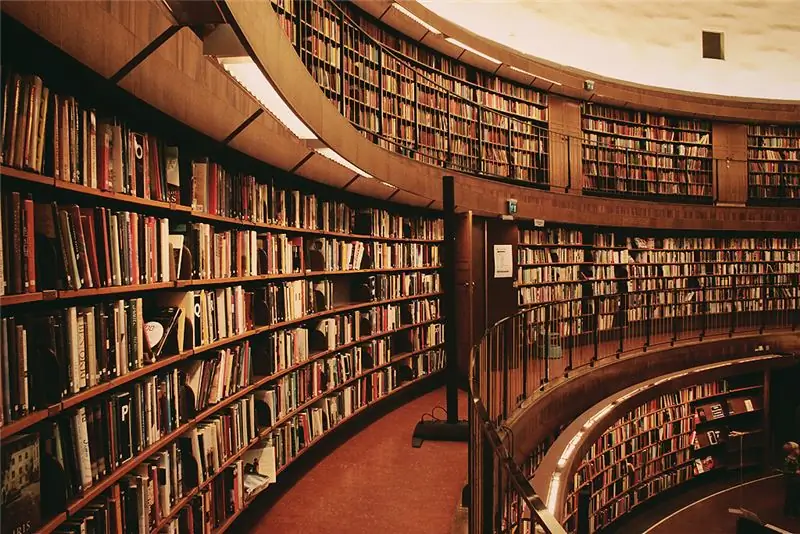
Sasa, ikiwa umefanya kazi na Arduino hapo awali, labda unayo IDE na Arduino halisi. Walakini, ikiwa bado haujafahamiana na maktaba, hakuna haja ya kuwa na wasiwasi, ni rahisi kutumia. Zipakue kwa kufuata viungo hapa chini, na kubonyeza kupakua ZIP upande wa kulia wa ukurasa wa wavuti. https://github.com/adafruit/Adafruit-GFX-Libraryhttps://github.com/adafruit/Adafruit-PCD8544-Nokia …… Baada ya kupakua faili za zip, toa kwenye faili ya maktaba katika faili yako kuu ya Arduino (kawaida C: / Faili za Programu / Arduino / maktaba) Toa faili kwenye folda ya maktaba na uzibadilishe jina kuwa Adafruit_GFX na Adafruit_PCD8544Hiyo ndio unahitaji kufanya kwa sehemu hii. Sasa nenda kwenye sehemu ya nambari.
Hatua ya 3: Msimbo wa Arduino
Nimeandika templeti tupu, unahitaji tu kuongeza nambari inayosoma kutoka kwa sensor yako na inapaswa kufanya kazi. Nambari yangu inaandika kwa mfuatiliaji wa serial katika IDE na kwa LCD ya 5110. Sehemu unazohitaji kubadilisha ili iweze kuonyesha usomaji (na maandishi) ambayo unataka yamewekwa alama kwenye nambari. na SPI inapaswa kuwa tayari kwenye folda yako ya maktaba kwa msingi, usiwe na wasiwasi juu ya hizi # ni pamoja na # ni pamoja na // tumepakua hii sasa # ni pamoja na Adafruit_PCD8544 display = Adafruit_PCD8544 (7, 6, 5, 4, 3); // pini za dijiti zinazotumiwa kuungana na LCD # fafanua XPOS 0 # fafanua YPOS 1float sensorPin = A0; // siri yako ya sensa, unaweza kubadilisha hii ikiwa unataka kuzuia kuanzisha () {Serial.begin (9600); // unaweza kubadilisha "sensorValue" katika nambari yote kuwa kitu chochote unachotakaSerial.print ("Thamani ya sensa A ni:"); // itaonyesha maandishi haya kwenye serial serialSerial.println (sensorValue); // usisahau ln ili kukimbia ijayo kuandike kwenye onyesho la safu inayofuata. // husafisha onyesho kila wakati kitanzi kinapoanza kupindukia.setCursor (0, 0); onyesho.print ("Thamani ya sensa A ni:"); // hii itaandikwa kwenye LCDdisplay.println (sensorValue); onyesha.display (); kuchelewesha (1000);} Ikiwa umefanya kila kitu kwa usahihi, nambari inapaswa kufanya kazi, lakini usiiendeshe bado, lazima unganisha skrini kwanza.
Hatua ya 4: Kuunganisha LCD na Arduino




Tumekaribia kumaliza! kilichobaki tu ni kweli kuunganisha pini za LCD na Arduino. Kwa bahati nzuri pini (kutoka 1 hadi 5) zimeunganishwa mfululizo, kwa hivyo nafasi yako ya kuzitumia vibaya ni ndogo sana. Unganisha pini 1-5 za Nokia. LCD ya 5110 kwa pini 3-7 kwenye Arduino yako. (Kwa hivyo RST ingeenda kwa siri ya Arduino 3, CE ingeenda kubandika 4 na kadhalika) Baada ya kushikamana na pini zote, utaona kuwa 3 zimebaki. Pini hizo zinapaswa kushikamana na pini ya 3.3V, 5V na GND kwenye Arduino yako. Kwa wazi pini ya LCD ya GND huenda kwa GND kwenye Arduino. Kulingana na aina gani ya Arduino unayo na aina gani ya skrini unayo, cheza na kuunganisha pini mbili za mwisho za LCD kwenye pini ya 5V au 3.3V kwenye Arduino yako. Wote wanapaswa kufanya kazi, lakini jaribu mwenyewe na uone ni mchanganyiko gani mzuri. Pia kuweka vizuizi vya thamani ndogo (karibu 100-200Ohm inapaswa kuwa sawa) kati ya pini 3-7 za Arduino na pini za LCD haitaumiza. Hii ni kwa usalama tu na haihitajiki ikiwa hutaki kutumia skrini kwa muda mrefu. Ninapendekeza kusoma sehemu hii tena, ili kuhakikisha kuwa umeunganisha kila kitu vizuri. Baada ya kila kitu kushikamana, unaweza kupakia nambari hiyo na uanze kufurahiya na LCD yako mpya ya kuonyesha data ya Arduino. Natumahi kueleweka ilikuwa rahisi kuelewa na kusaidia angalau wachache wenu.
Ilipendekeza:
VISUINO Onyesha Bei ya Fedha ya Moja kwa Moja Kutoka kwa Mtandao: Hatua 9

VISUINO Onyesha Bei ya Fedha ya Moja kwa Moja kutoka kwa Mtandao: Katika mafunzo haya tutatumia NodeMCU Mini, OLED Lcd, na Visuino kuonyesha bei ya sarafu ya moja kwa moja EUR / USD kila sekunde chache kutoka kwa mtandao kwenye LCD. Tazama video ya maonyesho
Mlishaji wa Kiwanda cha Moja kwa Moja cha WiFi Pamoja na Hifadhi - Usanidi wa Kilimo cha Ndani / Nje - Mimea ya Maji Moja kwa Moja na Ufuatiliaji wa Mbali: Hatua 21

Kilima cha Kiwanda cha Kiotomatiki cha WiFi kilicho na Hifadhi - Kuweka Kilimo cha ndani / Nje - Mimea ya Maji Moja kwa Moja na Ufuatiliaji wa Mbali: Katika mafunzo haya tutaonyesha jinsi ya kuanzisha mfumo wa kulisha mimea ya ndani / nje ambayo hunyunyizia mimea moja kwa moja na inaweza kufuatiliwa kwa mbali kutumia jukwaa la Adosia
DIY-photometer ya LED na Arduino kwa Fizikia au Kemia Masomo: Hatua 5 (na Picha)

Photometra ya LED ya DIY Na Arduino ya Fizikia au Kemia Masomo: Halo! Vimiminika au vitu vingine vinaonekana kuwa na rangi kwa sababu huchagua au hupitisha rangi fulani na kumeza (kunyonya) zingine. Kwa kinachoitwa photometer, rangi hizo (wavelengths) zinaweza kuamua, ambazo hufyonzwa na vinywaji. Msingi wa msingi
Kilishi cha Mbwa Raspberry Pi Moja kwa Moja na Kijirusha Video Moja kwa Moja: Hatua 3

Feeder ya mbwa ya Raspberry Pi moja kwa moja & Kijirisho cha Moja kwa Moja cha Video: Hii ni Raspberry PI yangu inayowezesha feeder ya mbwa moja kwa moja. Nilikuwa nikifanya kazi kutoka asubuhi 11am hadi 9pm. Mbwa wangu huenda wazimu ikiwa sikumlisha kwa wakati. Iliyotafutwa google kununua feeders moja kwa moja ya chakula, hazipatikani India na kuagiza ghali op
Pakia Picha za Flickr Moja kwa Moja kwenye Albamu ya Picha ya Facebook: Hatua 7

Pakia Picha za Flickr Moja kwa Moja kwenye Albamu ya Picha ya Facebook: Hii inakuonyesha jinsi ya kupakia picha zako za Flickr moja kwa moja kwenye Albamu yako ya Picha ya Facebook. Kuna programu kadhaa za Facebook zinazokuruhusu uingize picha yako ya Flickr kwenye Facebook, lakini picha zinaonekana kwenye kisanduku tofauti kwenye Profaili yako
